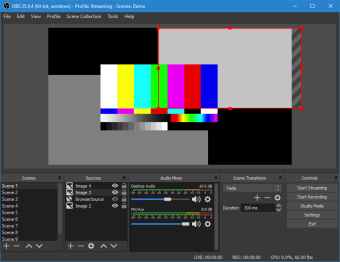เครื่องมือบันทึกวิดีโอฟรีและสตรีมสด
OBS Studio เป็นแอปวิดีโอที่ทำหน้าที่เป็น เครื่องบันทึกหน้าจอ, โปรแกรมแก้ไข, และ เครื่องมือสตรีมสด ออกแบบมาสำหรับพีซี ซอฟต์แวร์นี้รองรับการบันทึกผ่านเว็บแคมและไมโครโฟน ประกอบด้วย ฟีเจอร์หลากหลาย เช่น การผสมเสียงและวิดีโอ, การลดเสียงรบกวน, และการแก้ไขภาพ ซึ่งทำให้มันเป็นหนึ่งในเครื่องมือที่ดีที่สุดสำหรับการออกอากาศ.
OBS Studio ทำงานคล้ายกับ Streamlabs, Bandicam Screen Recorder, และ ShareX ซึ่งทำหน้าที่เป็นแพลตฟอร์มสำหรับการสตรีม, การบันทึกหน้าจอ, และการจับภาพหน้าจอ ไม่ว่าคุณจะเป็นผู้สร้างเนื้อหา, เกมเมอร์, หรือผู้ประกาศมืออาชีพ มันมีฟีเจอร์ที่หลากหลายให้ใช้ฟรี.
OBS Studio ใช้ทำอะไร?
ในปัจจุบัน โปรแกรมหลายตัวเช่น YouTube, Twitch และ Facebook อนุญาตให้ผู้ใช้ถ่ายทอดเนื้อหา อย่างไรก็ตาม เพื่อเริ่มต้น ผู้ใช้ต้องการซอฟต์แวร์บันทึกเพื่อรวบรวมเนื้อหาของตน นี่คือจุดที่ OBS Studio สามารถช่วยได้ ซอฟต์แวร์ โอเพนซอร์ส นี้รองรับการบันทึกหน้าจอและการถ่ายทอดสด ฟังก์ชันหลักคือการช่วยให้ผู้ใช้สามารถจับภาพและ รวมแหล่งเสียงและวิดีโอ รวมถึงเว็บแคม ไมโครโฟน และหน้าจอคอมพิวเตอร์ นอกจากนี้ยังอนุญาตให้ถ่ายทอดสดไปยังแพลตฟอร์มต่างๆ เช่น YouTube, Twitch, Facebook และอื่นๆ
โปรแกรมฟรีนี้ได้รับความนิยมอย่างมากและมีฟีเจอร์ที่มีประโยชน์ซึ่งทำให้การถ่ายทอดสดเป็นเรื่องง่าย จริงๆ แล้ว ผู้เล่นเกมจำนวนมากใช้เครื่องมือนี้ในการบันทึกและแชร์การเล่นเกมของพวกเขากับโลก คุณสามารถดาวน์โหลดแอปและใช้มันเพื่อ สร้างสกรีนคาสต์, แก้ไขเสียง, ปิดบังภาพ, เพิ่มฟิลเตอร์ให้กับวิดีโอ และอื่นๆ อีกมากมาย หน้าจอหลักของเครื่องมือประกอบด้วยฟีเจอร์หลากหลาย รวมถึง มิกเซอร์เสียง, การเปลี่ยนภาพ และตัวเลือกการตั้งค่าหลายรายการเพื่อผสมหรือถ่ายทอดวิดีโอของคุณ
OBS Studio ทำงานอย่างไร?
ด้วยความช่วยเหลือของโปรแกรมนี้ คุณสามารถทำงานกับ หลายแหล่งเพื่อสร้างวิดีโอที่ไร้รอยต่อ แอปนี้ทั้งบันทึกหน้าจอของคุณและให้คุณบันทึกวิดีโอผ่านเว็บแคมและเสียงผ่านไมโครโฟน คุณยังมีตัวเลือกในการเลือกทั้งหน้าต่างทั้งหมดหรือเพียงบางส่วนของการแสดงผลเมื่อบันทึกหน้าจอ หากคุณใช้ซอฟต์แวร์นี้เพื่อบันทึกเกมหรือบทเรียน คุณสามารถให้คำสั่งเพื่อเริ่มบันทึกในขณะที่คุณเปิดแอป
เนื่องจากเครื่องมือทำงานอยู่เบื้องหลัง มันจึงไม่แสดงภาพทับซ้อนในระหว่างการเล่นเกม นอกจากนี้ โปรแกรมยังอนุญาตให้คุณถ่ายทอดสดเนื้อหาและทำการเปลี่ยนแปลงหรือการเปลี่ยนภาพไปพร้อมกัน มันยังผลิต วิดีโอคุณภาพสูง โปรแกรมนี้มอบอิสระให้ผู้ใช้ในการปรับแต่งคุณภาพ เปลี่ยนความละเอียด หรือกำหนดจำนวนเฟรมต่อวินาทีที่ต้องการ โดยไปที่แผงการตั้งค่าและเลือกเอาต์พุต คุณสามารถ เลือกประเภทการเข้ารหัส ที่คุณต้องการใช้ พร้อมกับคุณภาพเอาต์พุตและรูปแบบไฟล์
ตัวเลือกในการแก้ไขฉากสด
ซอฟต์แวร์นี้ประกอบด้วยฟังก์ชันสองอย่างที่เรียกว่า ฉาก และแหล่งที่มา ฟังก์ชันทั้งสองนี้ใช้ในการตั้งค่าสตรีมที่คุณต้องการแสดงในเอาต์พุต เมื่อถ่ายทอดสด คุณสามารถ ทำการแก้ไข ในฉาก โดยไม่แจ้งให้ผู้ชมของคุณทราบ ถึงการเปลี่ยนแปลงที่เกิดขึ้น เพื่อทำเช่นนี้ สิ่งที่คุณต้องทำคือคลิกที่ปุ่มที่มีชื่อว่าโหมดสตูดิโอในแอป
เมื่อโหมดถูกเปิดใช้งาน คุณจะสามารถเห็นวิดีโอสดที่ผู้ชมกำลังดูอยู่ทางด้านขวาของหน้าจอและทำการเปลี่ยนแปลงในฉากโดยใช้แผงด้านซ้าย เมื่อคุณเสร็จสิ้นการแก้ไข คุณสามารถใช้ปุ่มการเปลี่ยนภาพเพื่อ เปลี่ยนหน้าจอที่แก้ไขแล้วเป็นหน้าจอสด หลังจากนั้น สิ่งที่คุณต้องทำคือปิดโหมดสตูดิโอและกลับไปเมื่อจำเป็นต้องทำการเปลี่ยนแปลง
เพิ่มฟิลเตอร์และโลโก้ให้กับวิดีโอของคุณ
คุณยังสามารถเพิ่มฟิลเตอร์หลากหลายให้กับฉาก แหล่งที่มา และช่องเสียงของคุณ เมื่อแก้ไขวิดีโอ คุณสามารถใช้ฟิลเตอร์เช่นการปรับสี การปิดบังภาพ และการเพิ่มโครมาเพื่อปรับปรุงเอาต์พุตสุดท้าย สำหรับการแก้ไขเสียง คุณมีตัวเลือกต่างๆ ในการเพิ่มหรือลดเสียงรบกวน เพิ่มเกณฑ์เสียง และ เพิ่มเสียงพูด เหนือเสียงดนตรีหรือเสียงเกมอื่นๆ คุณสามารถ เพิ่มข้อความหรือองค์ประกอบต่างๆ ให้กับวิดีโอของคุณ รวมถึงการถ่ายภาพวิดีโอในภาพด้วย คุณยังสามารถสร้างและ เพิ่มลายน้ำ ให้กับวิดีโอสดและบันทึกทั้งหมดของคุณได้ด้วย
เวอร์ชันล่าสุดของซอฟต์แวร์นี้ทำให้การถ่ายทอดสดง่ายขึ้นโดยการรวมฟังก์ชันปุ่มลัด โดยการกำหนดค่าการตั้งค่า คุณสามารถ ใช้ปุ่มลัดเพื่อเริ่มหรือหยุดการถ่ายทอดสด หรือบันทึก สลับฉาก ปิดเสียง และซ่อนหรือแสดงแหล่งที่มา เป็นต้น เนื่องจากปุ่มคีย์บอร์ดได้รับการสนับสนุน คุณสามารถใช้ปุ่มลัดเพื่อเปลี่ยนจากขั้นตอนหนึ่งไปยังอีกขั้นตอนอย่างรวดเร็วและมีประสิทธิภาพโดยไม่มีความยุ่งยาก
OBS Studio ยังมีอะไรให้เสนออีก?
อย่างไรก็ตาม แอปนี้ ไม่มีการสนับสนุนการสตรีมหลายรายการในตัว ผู้ใช้สามารถทำการสตรีมหลายรายการได้โดย เรียกใช้หลายอินสแตนซ์ของ OBS และกำหนดค่าทุกตัวเพื่อสตรีมไปยังแพลตฟอร์มที่แตกต่างกัน อย่างไรก็ตาม นี่อาจใช้ทรัพยากรมาก นอกจากนี้ ยังไม่มีการแสดงผล Spotify ในตัว แม้ว่าคุณจะสามารถแสดงเพลง Spotify ที่กำลังเล่นอยู่ในขณะนี้ โดยใช้เครื่องมือและปลั๊กอินของบุคคลที่สาม นี่คือข้อเสียบางประการของแอป แต่ยังคงให้ตัวเลือกหรือทางเลือกในการทำเช่นนั้น
เมื่อพูดถึงการเชื่อมต่อกับ Twitch โดยใช้ซอฟต์แวร์การถ่ายทอดสดนี้ สิ่งที่คุณต้องทำคือ รับคีย์สตรีม Twitch ของคุณ, ตั้งค่า OBS Studio ของคุณ, กำหนดค่า การตั้งค่าการสตรีมของคุณ และจากนั้น ทดสอบสตรีมของคุณ ในทางกลับกัน โปรแกรมนี้สามารถใช้ ออนไลน์และออฟไลน์ อย่างไรก็ตาม มีข้อจำกัดเมื่อคุณใช้แบบออฟไลน์ สิ่งที่คุณสามารถทำได้เมื่อออนไลน์คือการบันทึกวิดีโอ แก้ไขและปรับแต่งฉาก ทดสอบการตั้งค่าของคุณ และใช้กล้องเสมือน เมื่อออฟไลน์ คุณไม่สามารถถ่ายทอดสดได้
นอกจากนี้ ซอฟต์แวร์การถ่ายทอดสดนี้ต้องการ RAM อย่างน้อย 4GB หากคุณต้องการลองใช้มันสำหรับการถ่ายทอดสดของคุณ ซึ่งทำให้มีพื้นที่น้อยสำหรับการทำงานหลายอย่าง ในขณะที่บางเกมมีข้อกำหนดระบบที่ต่ำกว่า แต่สิ่งนี้จำกัดตัวเลือกของคุณเนื่องจากเกมสมัยใหม่ส่วนใหญ่ต้องการหน่วยความจำมากขึ้นในการทำงาน นอกจากนี้ มันยังใช้พลัง CPU อย่างมาก ซึ่งอาจทำให้เกิดอัตราเฟรมที่ลดลงได้
ฟีเจอร์ที่มีความหลากหลายในการสตรีมและบันทึก
หนึ่งในจุดแข็งที่สำคัญของ OBS Studio คือความสามารถในการจัดการการสตรีมสดและการบันทึกหน้าจอคุณภาพสูงโดยไม่มีปัญหาด้านประสิทธิภาพที่สำคัญ ผู้ใช้สามารถจับภาพแหล่งข้อมูลหลายแหล่ง รวมถึงเว็บแคม ไมโครโฟน เกม และหน้าต่างเบราว์เซอร์ ในขณะที่ยังคงรักษาประสิทธิภาพที่ราบรื่น ซอฟต์แวร์รองรับการบันทึก 1080p และแม้แต่ 4K ซึ่งช่วยให้สามารถสร้างเนื้อหาที่มีคุณภาพระดับมืออาชีพ หากคุณกำลังมองหาแอปสำหรับการสตรีมหรือการบันทึก แอปนี้ถือเป็นสิ่งที่ต้องลอง